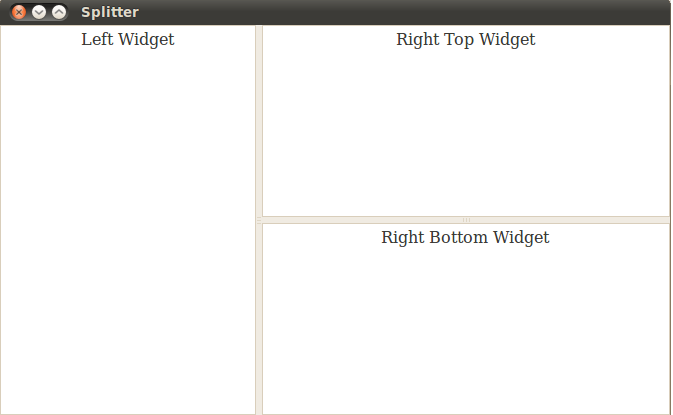1、先看一下它的构造方法
(1)QSplitter(QWidget *parent = Q_NULLPTR)
(2)QSplitter(Qt::Orientation orientation, QWidget *parent = Q_NULLPTR)
默认不传参数情况下调用(1),它的参数默认是Q_NULLPTR(相当于0),代表是主窗口,无父窗口。
调用(2)的时候需要传递至少一个参数Qt::Orientation,这个参数通过Qt::Horizontal 和 Qt::Vertical来设定为水平分割或垂直分割。
看一个例子:
QSplitter *splitter = new QSplitter(parent); QListView *listview = new QListView; QTreeView *treeview = new QTreeView; QTextEdit *textedit = new QTextEdit; splitter->addWidget(listview); splitter->addWidget(treeview); splitter->addWidget(textedit);
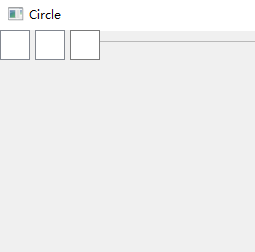
实例:
来源于:https://blog.csdn.net/a649518776/article/details/6633857
#include <QtGui/QApplication>
#include "mainwindow.h"
#include <QSplitter>
#include <QTextCodec>
#include <QTextEdit>
int main(int argc, char *argv[])
{
QApplication a(argc, argv);
//设置字体
QFont font("ZYSong18030",12);
a.setFont(font);
QTextCodec::setCodecForTr(QTextCodec::codecForLocale());
//主splitter,以下填充text和子splitter
QSplitter *splitterMain=new QSplitter(Qt::Horizontal,0);
QTextEdit *textLeft=new QTextEdit(QObject::tr("Left Widget"),splitterMain);
textLeft->setAlignment(Qt::AlignCenter);
QSplitter *splitterRight=new QSplitter(Qt::Vertical,splitterMain);
splitterRight->setOpaqueResize(false);
//开始填充右边的splitter,放上两个text
QTextEdit *textTop=new QTextEdit(QObject::tr("Right Top Widget"),splitterRight);
textTop->setAlignment(Qt::AlignCenter);
QTextEdit *textBottom=new QTextEdit(QObject::tr("Right Bottom Widget"),splitterRight);
textBottom->setAlignment(Qt::AlignCenter);
//设置主splitter
splitterMain->setStretchFactor(1,1);
splitterMain->setWindowTitle(QObject::tr("Splitter"));
splitterMain->show();
return a.exec();
}
解析:
1.QSplitter的构造方法:
QSplitter *splitterMain=new QSplitter(Qt::Horizontal,0);
第一个参数通过Qt::Horizontal 和 Qt::Vertical来设定为水平分割或垂直分割。第二个设定0代表是主窗口,无父窗口。
不过子splitter设置的
new QSplitter(Qt::Vertical,splitterMain);
代表主窗口是splitterMain。则子splitter就被添加到splitterMain中。
添加时为从左至右(或从上至下)添加;
2.添加QTextEdit控件。
QTextEdit *textLeft=new QTextEdit(QObject::tr("Left Widget"),splitterMain);
第一个参数设置文本内容,第二个参数设置主窗体。
3.设置拖动时是否实时更新
splitterRight->setOpaqueResize(false);
false为不实时更新——在拖动时候只显示一条灰色的线条,在拖动到位并释放鼠标后再显示分割条。默认为true——实时更新。
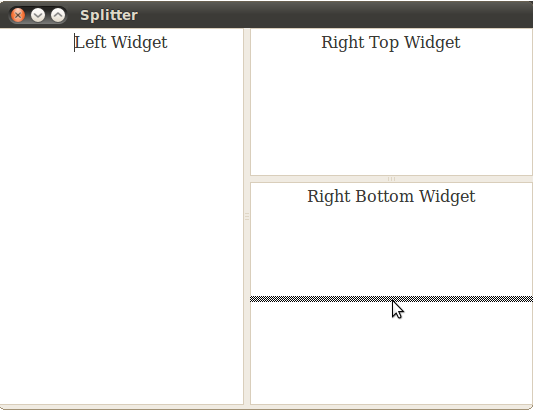
4.设定可伸缩控件:
splitterMain->setStretchFactor(1,1);
第一个参数代表控件序号,第一个序号为0.后面参数0代表不可伸缩,非0代表可伸缩。
这里设置右边的可伸缩。当拉伸整个窗口时候,左边保持原来宽度。
拉伸后,我们发现左边的宽度不变。